Zanim zaczniemy
Windows • macOS • iOS • Android 100% bezpieczne
Ciekawi Cię, jak wstawiać obrazy do plików PDF za pomocą podglądu na komputerze Mac? Rozumiemy, że dodawanie obrazów za pomocą Podglądu nie zawsze jest proste.
W tym artykule przeprowadzimy Cię przez kolejne kroki dodawania obrazów do pliku PDF za pomocą aplikacji Podgląd i podkreślimy jej ograniczenia.
Śledź nas razem, aby dowiedzieć się, jak to się robi.
Część 1. Jak wstawić obraz do pliku PDF z podglądem na komputerze Mac?
Podgląd na Macu obsługuje dodawanie obrazu do pliku PDF, ale nie jest to łatwe. Poprowadzę Cię tutaj krok po kroku. Nie ignoruj żadnego kroku, w przeciwnym razie nie możesz pomyślnie wstawić obrazu do pliku PDF.
Krok 1. Przede wszystkim kliknij obraz prawym przyciskiem myszy, wybierz "Otwórz za pomocą" i kliknij "Preview.app", aby otworzyć go z podglądem na komputerze Mac.
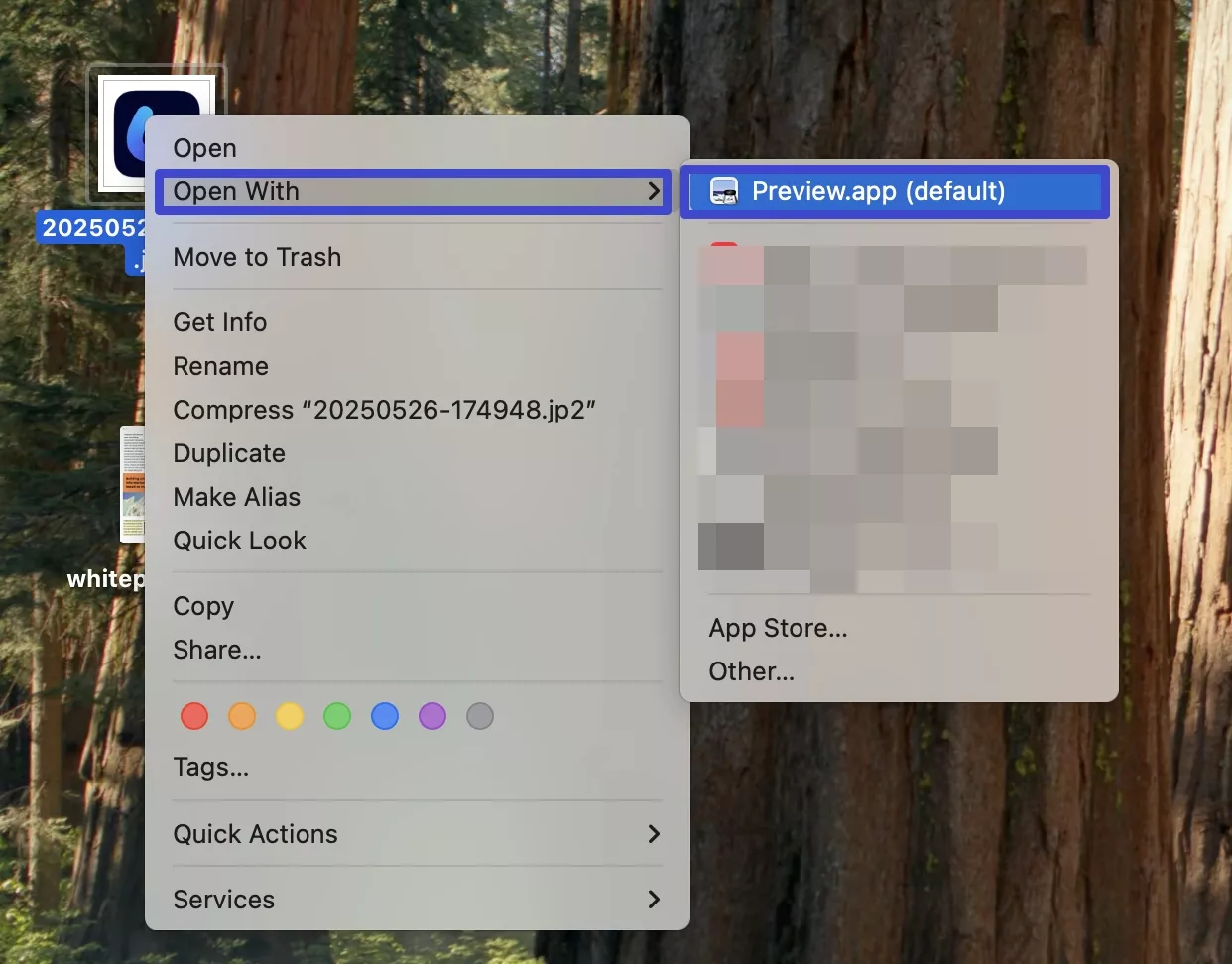
Krok 2. Kliknij prawym przyciskiem myszy plik PDF, wybierz "Otwórz za pomocą" > "Preview.app", aby otworzyć plik PDF z podglądem.
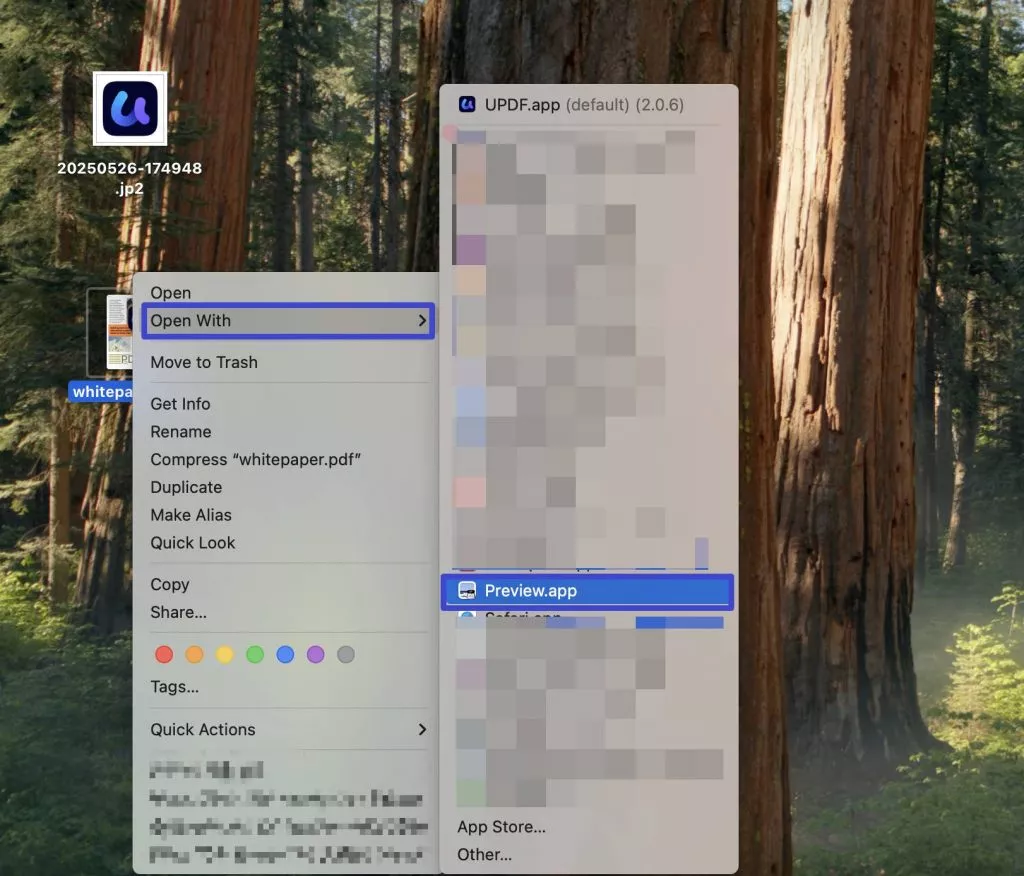
Krok 3. Przeciągnij je, aby dostosować rozmiar okna i wyświetlić je obok siebie.
Krok 4. Teraz kliknij, aby wybrać okno podglądu z obrazem, przytrzymaj "Command + A", aby wybrać obraz, "Command + C", aby skopiować i "Command + V", aby wkleić w oknie obrazu. Teraz możesz przeciągnąć skopiowany obiekt obrazu.
Teraz musisz kliknąć skopiowany obiekt obrazu, aby go wybrać, a następnie przytrzymać "Command + C".
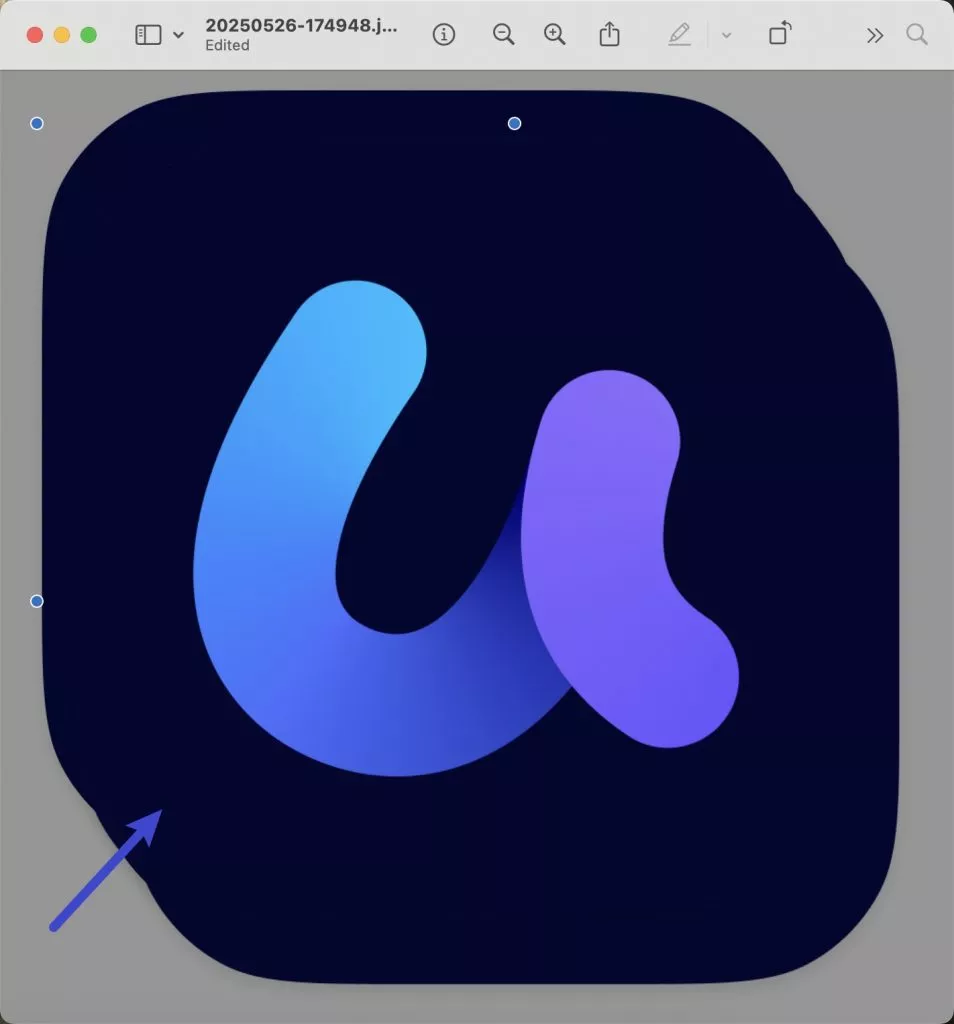
Step 5. HKrok 5. Przejdź do aplikacji Podgląd z otwartym plikiem PDF. Kliknij plik PDF w aplikacji Podgląd, przytrzymaj "Command + V", aby go wkleić.
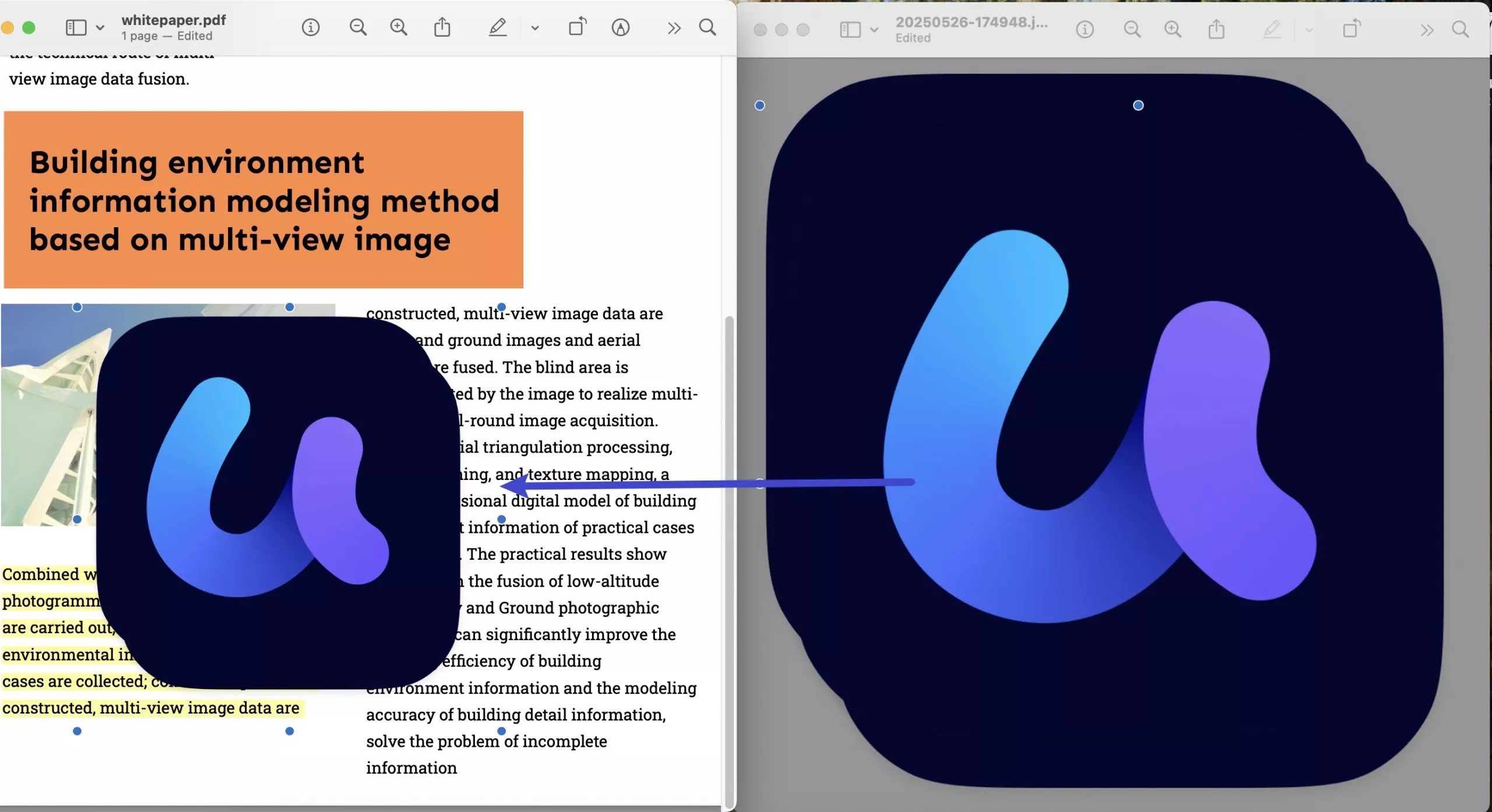
Uwaga: Jeśli nie uda Ci się wkleić obrazu do pliku PDF, musisz wrócić do okna podglądu obrazu, aby ponownie kliknąć i wybrać obraz, a następnie przytrzymaj "Command + C", aby go skopiować, a następnie wróć do okna podglądu PDF, aby kliknąć plik PDF i przytrzymaj "Command + V", aby go wkleić.
Krok 6. Możesz przeciągnąć bok obrazu, aby dostosować rozmiar i położenie. Zapisz plik PDF, gdy będzie dla Ciebie odpowiedni.
Część 2. Jak wstawić obraz jako stronę w formacie PDF z podglądem na komputerze Mac?
Czasami, gdy szukasz sposobów na wstawienie obrazu do pliku PDF, możesz chcieć dodać go jako nową stronę. W takim przypadku możesz również użyć podglądu. Oto krótki przewodnik, który pokaże Ci, jak to zrobić.
Krok 1. Kliknij prawym przyciskiem myszy plik PDF, wybierz "Otwórz za pomocą" i wybierz aplikację "Podgląd", aby go otworzyć.
Krok 2. Teraz kliknij "Widok" > "Miniatury", aby wyświetlić miniaturę w lewym panelu bocznym.
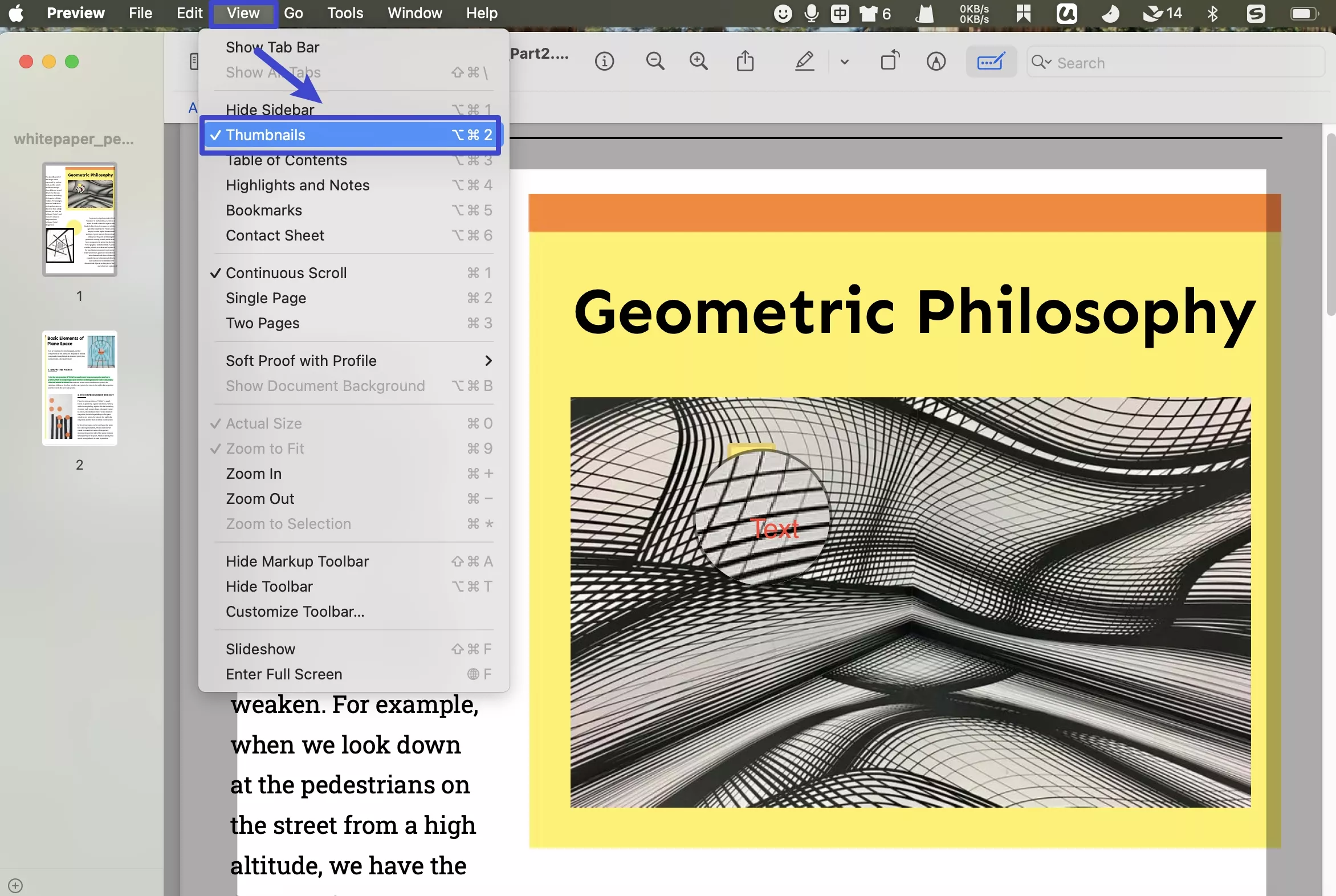
Krok 3. Znajdź obraz na komputerze Mac, kliknij, aby go zaznaczyć, a następnie przeciągnij go do miniatury, aby dodać go do pliku PDF.
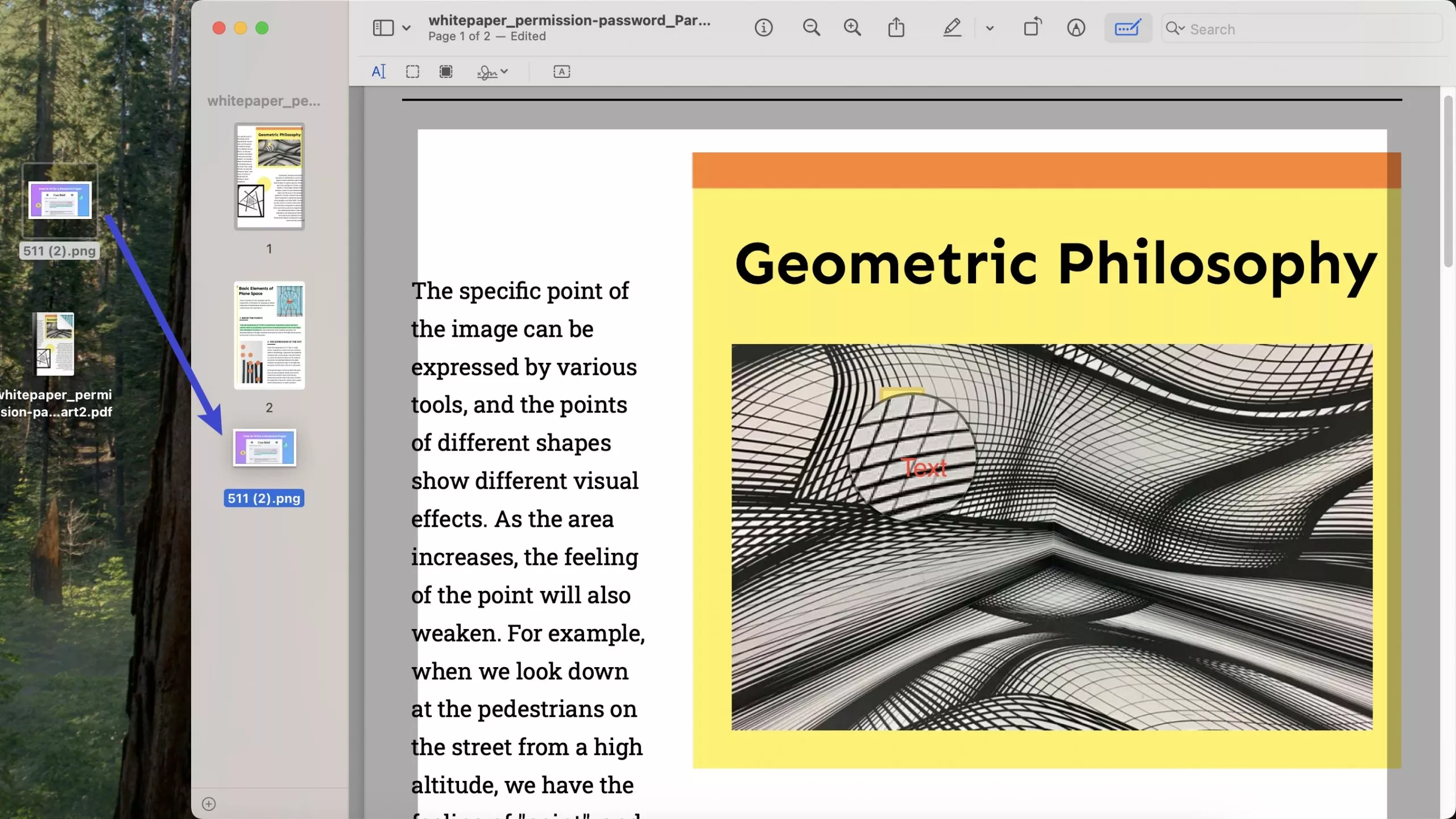
Część 3. Dlaczego nie polecić korzystania z podglądu do wstawiania obrazów do pliku PDF na komputerze Mac
W rzeczywistości nie zalecamy korzystania z podglądu do wstawiania obrazów do pliku PDF na komputerze Mac. Oto powody.
Korzystanie z podglądu na komputerze Mac wiąże się z następującymi ograniczeniami:
- Dodaj obraz do pliku PDF za pomocą podglądu na komputerze Mac nie jest łatwe. Jeśli nie masz poradnika, to nie wiesz jak to zrobić.
- Aplikacja Podgląd na Macu nie ma zaawansowanych funkcji do edycji wstawionego obrazu, takich jak obracanie, przycinanie, odwracanie itp.
- Nie ma innych funkcji edycji PDF, takich jak edycja tekstu, linki, OCR i inne.
Część 4. Lepsza alternatywna metoda wstawiania obrazu do pliku PDF na komputerze Mac
Aplikacja Podgląd na Macu nie jest idealnym wyborem do łatwego wstawiania obrazów do plików PDF; jest bardziej odpowiedni do mniejszych zadań, takich jak przeglądanie plików PDF. UPDF dla komputerów Mac może lepiej spełniać Twoje potrzeby w zakresie wstawiania obrazów lub obiektów, zapewniając przyjazne dla użytkownika wrażenia.
UPDF dla komputerów Mac to wyjątkowy i zachwycający edytor PDF, który umożliwia łatwe dodawanie obrazów do plików PDF na komputerze Mac. Dzięki UPDF możesz wstawiać, edytować, przycinać, obracać i usuwać obrazy w formacie PDF. Wystarczy pobrać UPDF dla komputerów Mac za pomocą poniższego przycisku i postępować zgodnie z poniższym przewodnikiem, aby dodać obraz do pliku PDF z podglądem.
Windows • macOS • iOS • Android 100% bezpieczne
Metoda 1. Dodaj jako obraz
Ten przewodnik umożliwia dodanie obrazu na stronie PDF.
Krok 1. Pobierz UPDF na swój komputer Mac. Otwórz UPDF i kliknij przycisk "Otwórz plik". Po kliknięciu przycisku zostaniesz poproszony o wybranie i otwarcie pliku PDF ze swojego urządzenia.
Krok 2. Teraz kliknij przyciski "Narzędzia" > "Edytuj" po lewej stronie. Klikając ten przycisk, przejdziesz do trybu edycji, który umożliwia dodawanie i edycję tekstu, obrazów i linków.
Krok 3. Teraz nadszedł czas, aby dodać obraz, klikając ikonę "Obraz", jak pokazano na obrazku.
Po kliknięciu ikony "Obraz" musisz kliknąć myszką w dowolnym miejscu, w którym chcesz umieścić obraz.
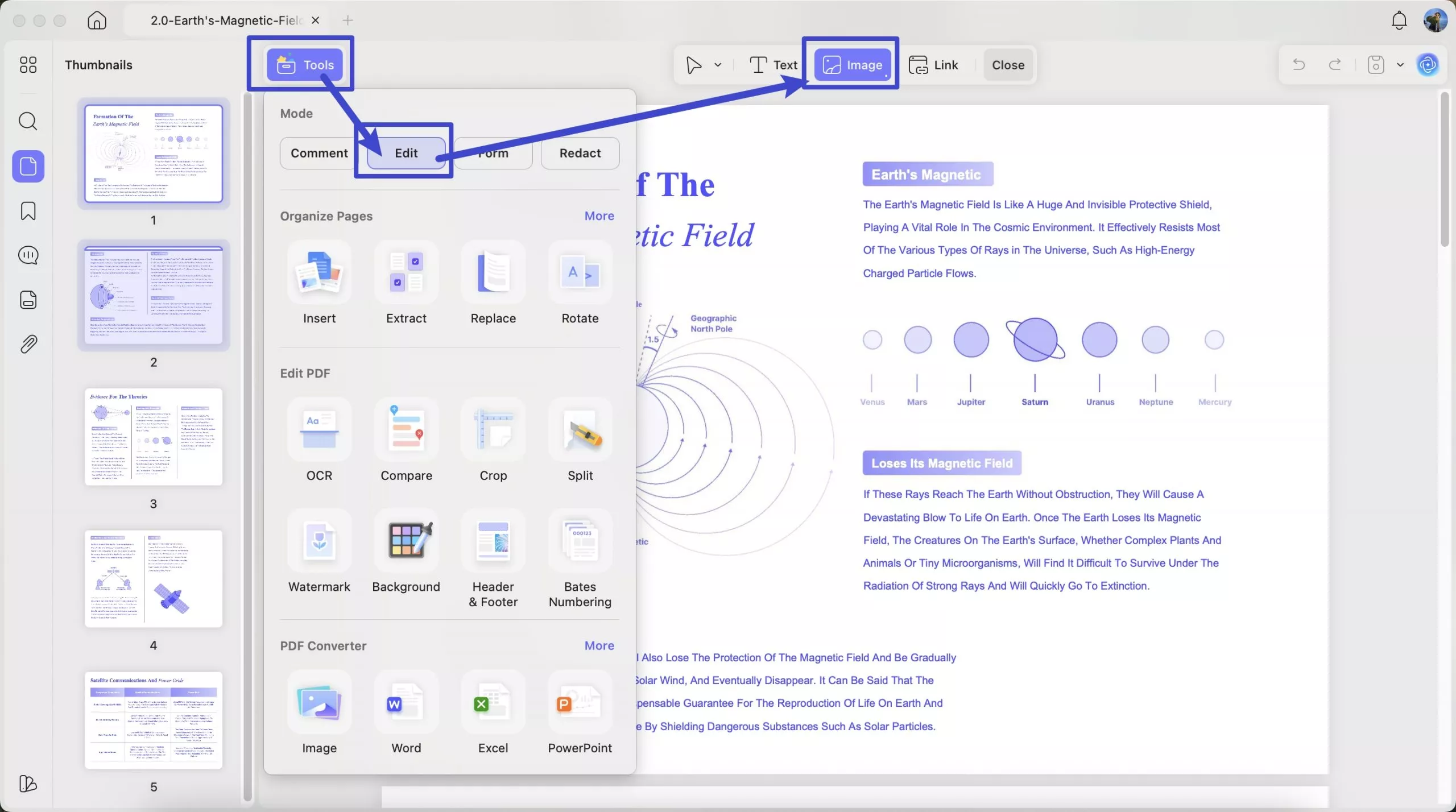
AftPo wybraniu pozycji pojawi się wyskakujące okienko z prośbą o wybranie obrazu z urządzenia. Wybierz obraz, który chcesz wstawić do pliku PDF i kliknij "Otwórz". Obraz zostanie natychmiast dodany do dokumentu PDF.
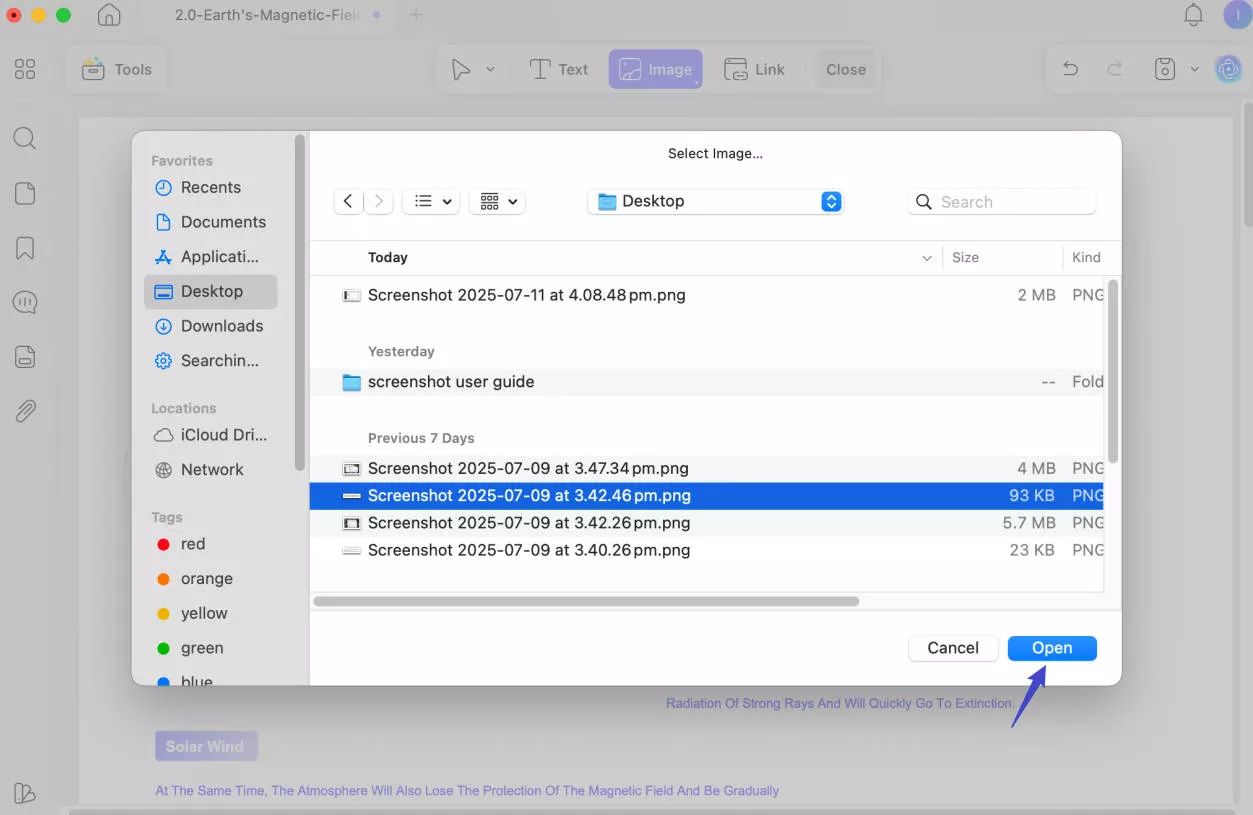
Następnie możesz łatwo dostosować obraz. To narzędzie umożliwia zmianę rozmiaru, zmianę położenia, przycinanie, obracanie, wyodrębnianie lub zastępowanie obrazu zgodnie z wymaganiami.
Alternatywnie możesz przeciągnąć obraz na stronę, na której chcesz dodać obraz do dodania.
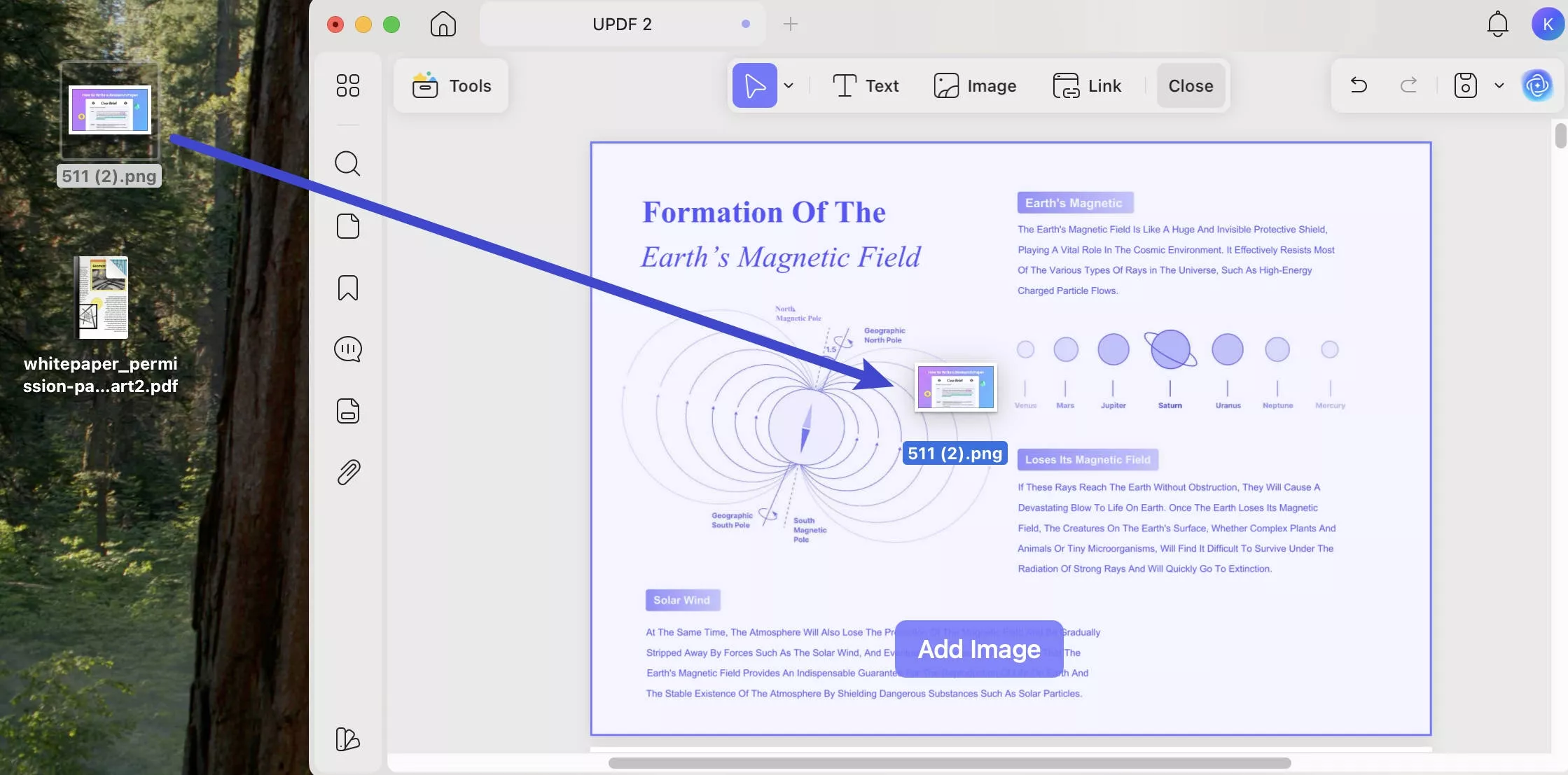
Metoda 2. Dodaj obraz jako stronę
Możesz także dodać obraz do pliku PDF jako stronę. Oto przewodnik dla Ciebie.
Krok 1. Pobierz UPDF na komputer Mac za pomocą poniższego przycisku lub za pośrednictwem App Store. Następnie otwórz plik PDF z UPDF na komputerze Mac.
Windows • macOS • iOS • Android 100% bezpieczne
Krok 2. Kliknij ikonę "Miniatura", aby wyświetlić panel miniatur, a następnie przeciągnij obraz do panelu miniatur, aby dodać obraz jako stronę w pliku PDF. Kliknij "Zapisz", aby zapisać zmiany.
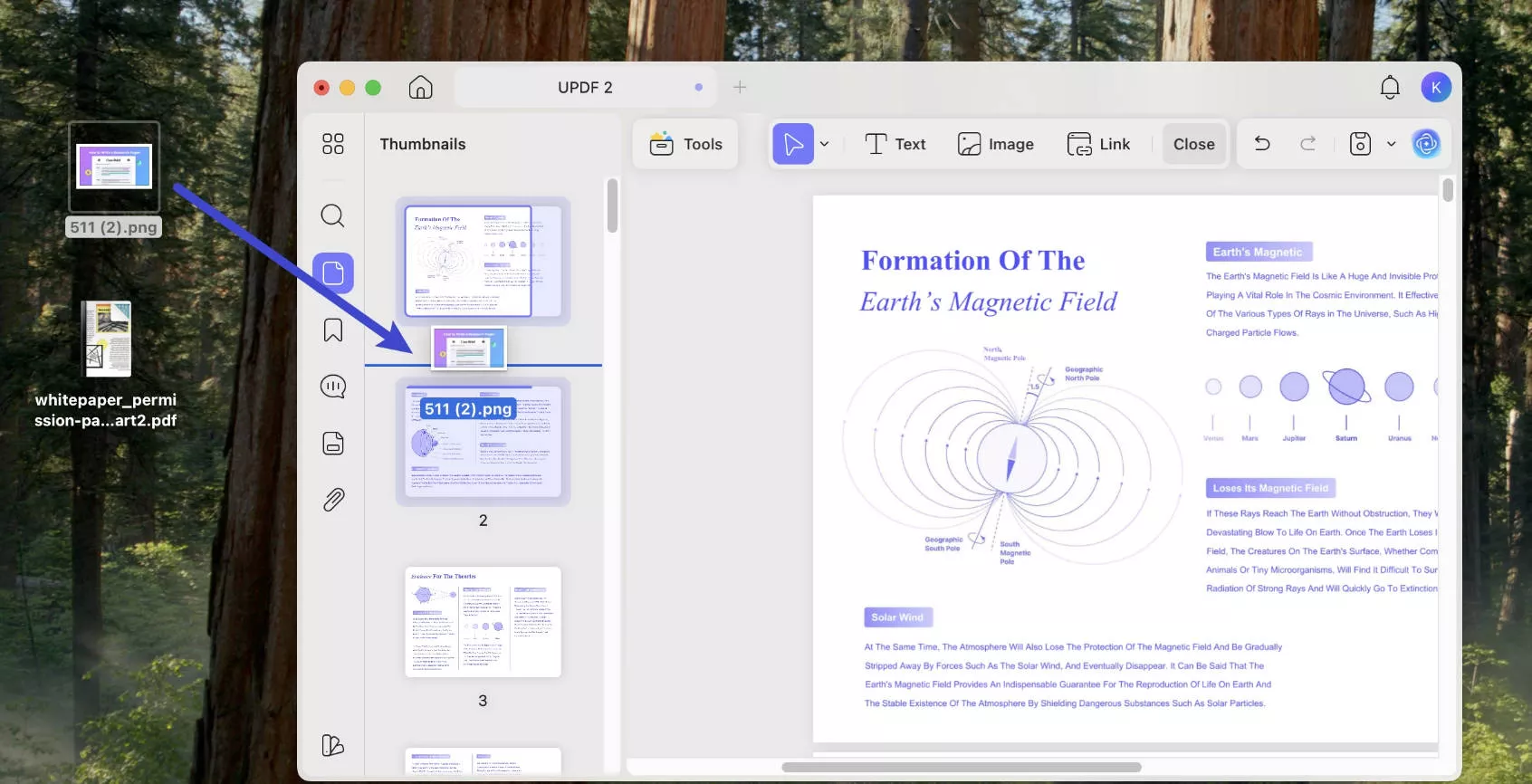
Alternatywnie możesz kliknąć "Organizuj strony" > "Wstaw" > "Z obrazu", aby wstawić obraz jako stronę PDF.
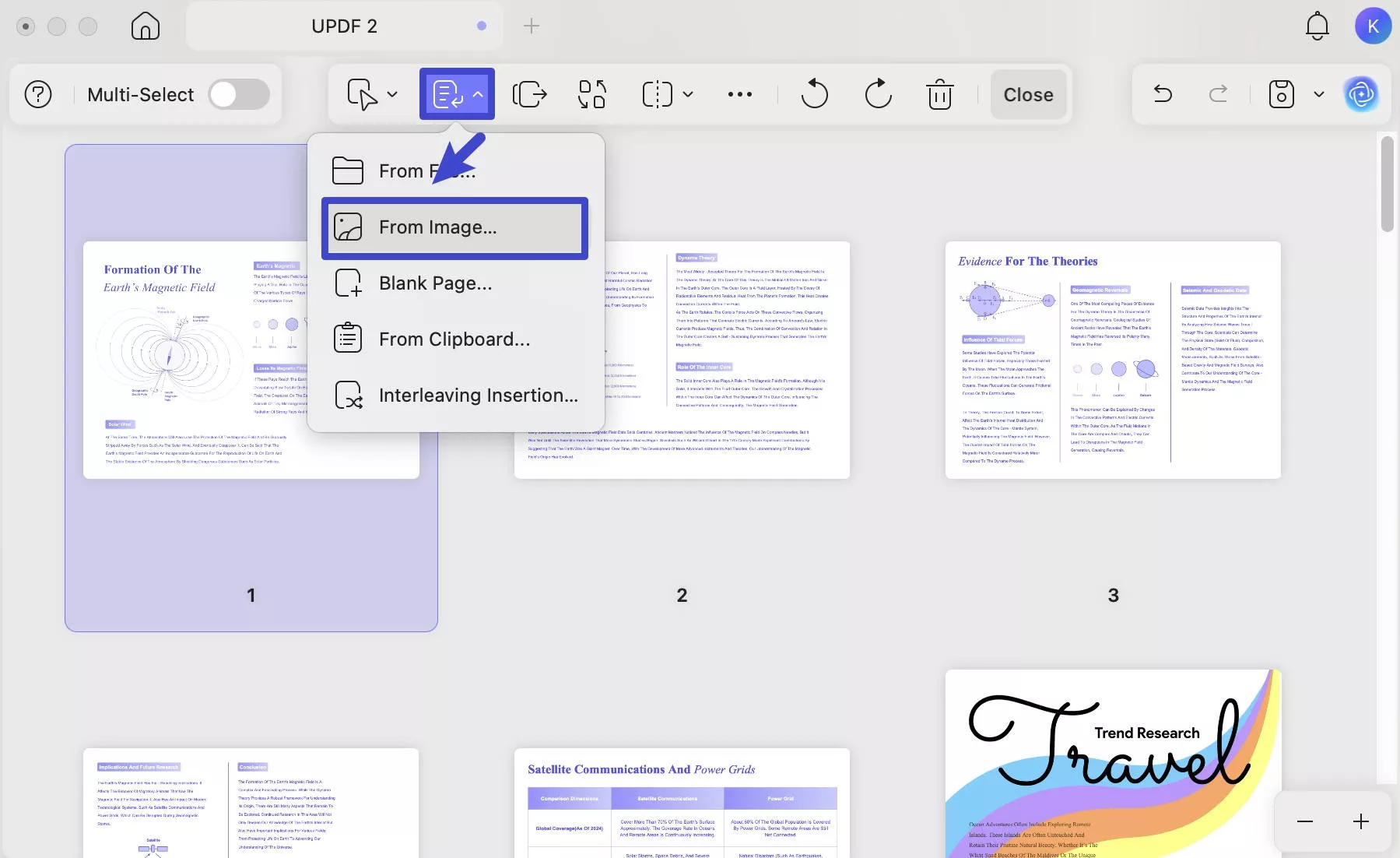
Widać, że łatwo jest wstawić obraz do pliku PDF za pomocą UPDF na komputerze Mac. A UPDF to coś więcej niż narzędzie do wstawiania obrazów do formatu PDF. Jest w nim wiele innych zaawansowanych funkcji. Możesz go pobrać, aby wypróbować inne zaawansowane funkcje.
Windows • macOS • iOS • Android 100% bezpieczne
Oto kilka innych funkcji UPDF:
- Edytowanie plików PDF: Edytuj istniejące pliki PDF jak profesjonalista. Daje ci środowisko tak, jakbyś używał MS Word.
- Dodawanie adnotacji do plików PDF: Możesz dodawać pola tekstowe, karteczki samoprzylepne, podświetlenia, naklejki, znaczki, kształty itp.
- Zarządzanie stroną: Możesz także wstawiać strony do pliku PDF za pomocą kilku kliknięć za pomocą narzędzia do zarządzania stronami. Możesz także wykonywać inne czynności, takie jak skalowanie, dodawanie adnotacji, dodawanie, usuwanie itp.
- Pliki PDF OCR: Funkcja OCR może pomóc w łatwym zeskanowaniu pliku PDF do edytowalnego pliku PDF.
- Konwertuj pliki PDF: UPDF może szybko i dokładnie konwertować pliki PDF do formatu Word, Excel, PPT, CSV, HTML, obrazu, RTF, tekstu, XML i PDF/A.
- UPDF AI: UPDF oferuje podsumowywać, tłumaczyć i wyjaśniać pomoc AI, aby pomóc Ci bardziej efektywnie analizować pliki PDF.
Poniżej znajduje się samouczek wideo dotyczący większej liczby funkcji i możesz go obejrzeć, jeśli jesteś zainteresowany. Możesz też przeczytać ten artykuł przeglądowy z CultofMac, aby dowiedzieć się więcej. and you can watch it if you are interested. Or you can read this review article from CultofMac to know more.
Premia
Część 5. UPDF a podgląd: Dlaczego UPDF jest lepszy niż podgląd
Chcesz wiedzieć, dlaczego UPDF jest lepszy niż podgląd w szczegółach? Możesz sprawdzić poniższą tabelę.
| UPDF | Podgląd | |
| Dodawanie tekstu do PDF | ||
| Dodawanie obrazów do PDF | ||
| Dodawanie linków do PDF | ||
| Adnotacje PDF | Zakreślanie Przekreślanie Podkreślanie Faliste podkreślenie Przylepne notatki Kształty Podpisy Ołówek Pieczątki Komentarz tekstowy Pole tekstowe Dymek tekstowy Naklejki Podpis | Zakreślanie Notatki Kształty Podpisy Ołówek |
| Konwersja PDF | Do 14 formatów | Tylko do obrazów |
| Zaawansowane funkcje: OCR | ||
| Łatwość użytkowania | Łatwe | Złożone |
| Bezpieczeństwo | Bezpieczne | Niebezpieczne |
Konkluzja
Aplikacja Podgląd na Macu nigdy nie jest najlepszą opcją wstawiania obrazów na Macu. Jeśli nadal chcesz wstawić obraz do pliku PDF z podglądem, możesz postępować zgodnie z przewodnikiem, który pokazałem powyżej. Ale w rzeczywistości jest dość niewygodny w użyciu i nie pozwala na edycję obrazów. Dlatego naszą rekomendacją jest UPDF. To świetne narzędzie i ma wszystkie profesjonalne możliwości, których wymaga edytor. Możesz nie tylko dodawać obrazy do dokumentów PDF, ale także łatwo zmieniać rozmiar, przycinać, zastępować, wyodrębniać lub usuwać obrazy zgodnie z własnymi wymaganiami. Wypróbuj go teraz, pobierając go.
Windows • macOS • iOS • Android 100% bezpieczne
 UPDF
UPDF
 UPDF na Windows
UPDF na Windows UPDF na Mac
UPDF na Mac UPDF na iPhone/iPad
UPDF na iPhone/iPad UPDF na Android
UPDF na Android UPDF AI Online
UPDF AI Online UPDF Sign
UPDF Sign Edytuj PDF
Edytuj PDF Zaznacz PDF
Zaznacz PDF Utwórz PDF
Utwórz PDF Formularz PDF
Formularz PDF Edytuj linki
Edytuj linki Przekonwertuj PDF
Przekonwertuj PDF OCR
OCR PDF do Word
PDF do Word PDF do obrazu
PDF do obrazu PDF do Excel
PDF do Excel Zarządzaj PDF
Zarządzaj PDF Scalać PDF
Scalać PDF Podziel PDF
Podziel PDF Przytnij PDF
Przytnij PDF Obróć PDF
Obróć PDF Zabezpiecz PDF
Zabezpiecz PDF Podpisz PDF
Podpisz PDF Redaguj PDF
Redaguj PDF Oczyść PDF
Oczyść PDF Usuń ochronę
Usuń ochronę Otwórz PDF
Otwórz PDF UPDF Chmura
UPDF Chmura Skompresuj PDF
Skompresuj PDF Drukuj PDF
Drukuj PDF Przetwarzanie wsadowe
Przetwarzanie wsadowe O UPDF AI
O UPDF AI Rozwiązania UPDF AI
Rozwiązania UPDF AI Podręcznik użytkownika AI
Podręcznik użytkownika AI FAQ dotyczące UPDF AI
FAQ dotyczące UPDF AI Podsumuj PDF
Podsumuj PDF Przetłumacz PDF
Przetłumacz PDF Porozmawiaj z PDF-em
Porozmawiaj z PDF-em Porozmawiaj z AI
Porozmawiaj z AI Porozmawiaj z obrazem
Porozmawiaj z obrazem PDF do mapy myśli
PDF do mapy myśli Wyjaśnij PDF
Wyjaśnij PDF Głębokie badania
Głębokie badania Przeszukiwanie dokumentów
Przeszukiwanie dokumentów Korektor AI
Korektor AI Pisarz AI
Pisarz AI AI do zadań domowych
AI do zadań domowych Generator quizów AI
Generator quizów AI AI Solver matematyki
AI Solver matematyki PDF to Word
PDF to Word PDF to Excel
PDF to Excel PDF do PowerPoint
PDF do PowerPoint Przewodnik użytkownika
Przewodnik użytkownika Sztuczki UPDF
Sztuczki UPDF FAQs
FAQs Recenzje UPDF
Recenzje UPDF Centrum pobierania
Centrum pobierania Blog
Blog Sala prasowa
Sala prasowa Specyfikacja techniczna
Specyfikacja techniczna Aktualizacje
Aktualizacje UPDF a Adobe Acrobat
UPDF a Adobe Acrobat UPDF a Foxit
UPDF a Foxit UPDF a PDF Expert
UPDF a PDF Expert






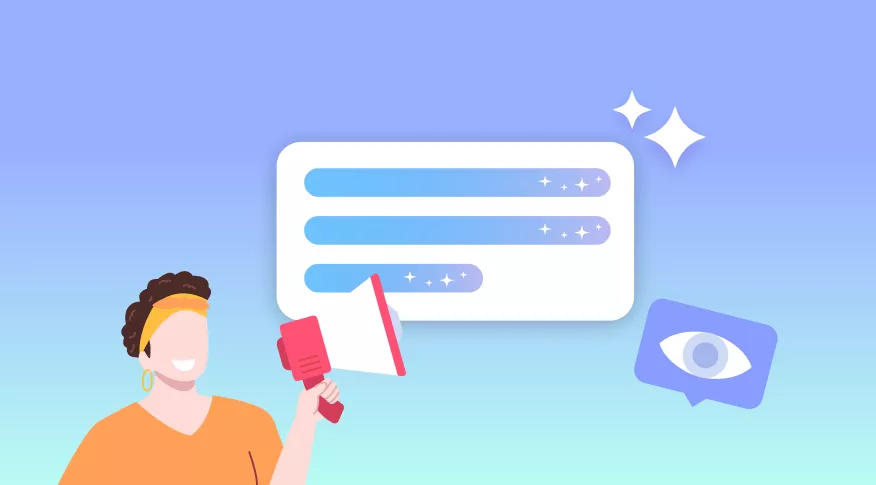

 Lizzy Lozano
Lizzy Lozano 